Flash怎样制作下雪的效果
来源:网络收集 点击: 时间:2024-02-28新建一文档,设大小为550×400像素,背景为“黑色”。
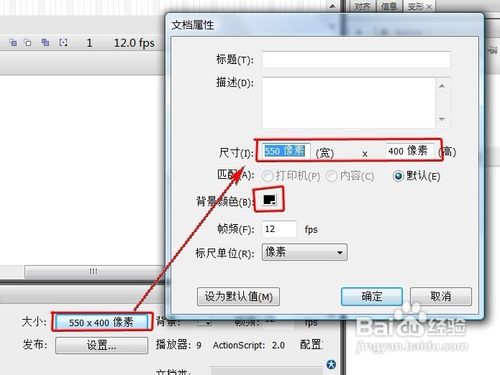 2/34
2/34“Ctrl+F8”新建一元件,名称为“雪”,类型为“图形”。
 3/34
3/34选择“线条工具”在“雪”元件页面里画雪花的一个部分
 4/34
4/34用“任意变形工具”选中画的图形,把中心点移到图形最下面的中间。
 5/34
5/34选择“窗口”—“变形”
 6/34
6/34在变形面板里,设“旋转”为“60度”,连续点五次“复制并应用变形”图标
 7/34
7/34新建“图层2”
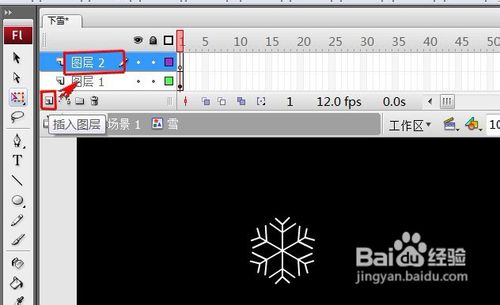 8/34
8/34选择中“图层2”第1帧,用“椭圆工具”画一个圆,设边框为“无”,类型为“放射状”,填充色为“白—黑”渐变。
 9/34
9/34选中“圆形”,把渐变中的“黑色”的Alpha设为“0%”
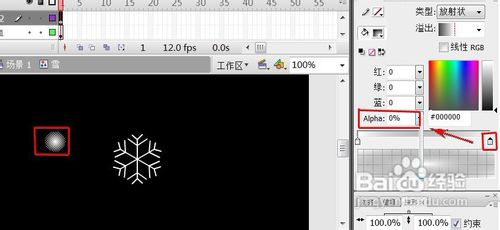 10/34
10/34把“圆形”调整好大小后移动雪花图形的中间
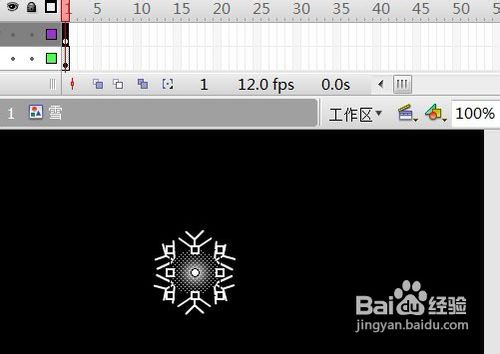 11/34
11/34“Ctrl+F8”,再新建一元件,名称为“下雪”,类型为“影片剪辑”。
 12/34
12/34把库中“雪”的元件,拖到“下雪”元件页面里,用“任意变形工具”调整雪花的大小
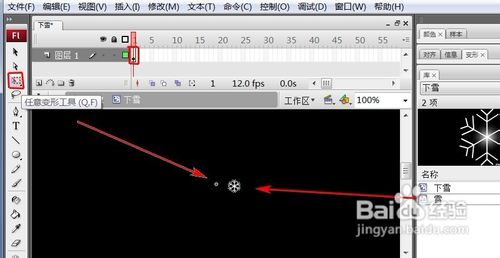 13/34
13/34新建“图层2”
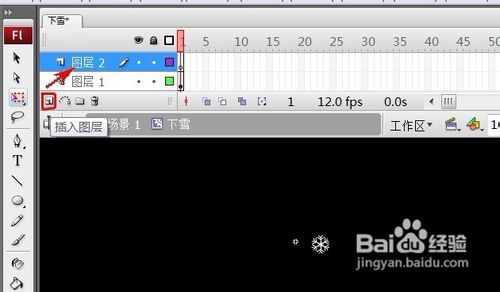 14/34
14/34在“图层2”第1帧里,用“铅笔工具”画一条曲线,设置颜色为“红色”,笔触为“实线1像素”,选中笔角提示。
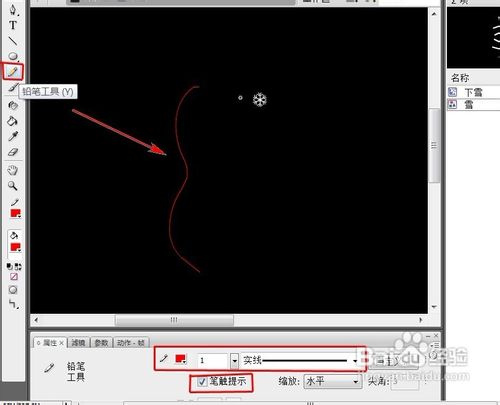 15/34
15/34选中“图层1”第80帧,右键选择“插入关键帧”
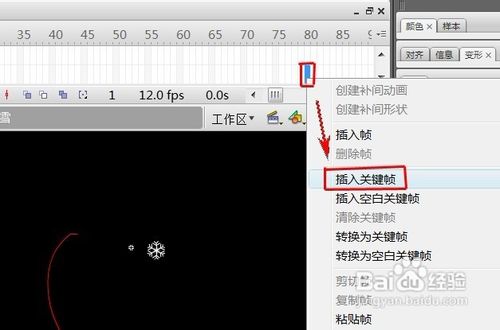 16/34
16/34选中“图层2”第80帧,右键选择“插入帧”
 17/34
17/34选中“图层1”第1帧,把雪花移动到曲线开始位置。
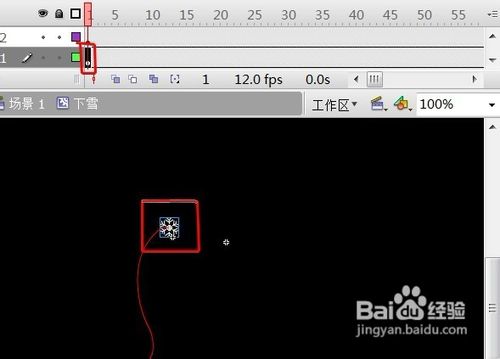 18/34
18/34选中“图层1”第80帧,把雪花移动到曲线结束位置。
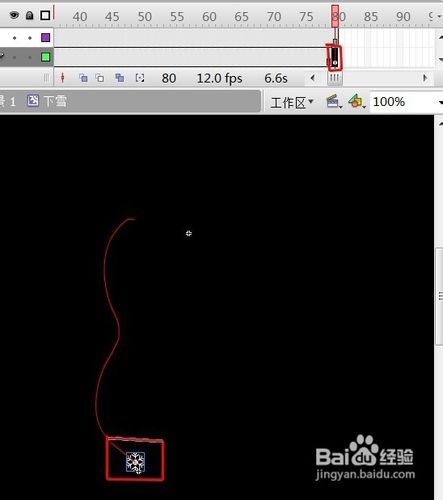 19/34
19/34选中“图层1”第1帧到第80帧之间任意一帧,右键选择“创建补间动画”
 20/34
20/34选择“图层2”名称位置,右键选择“引导层”
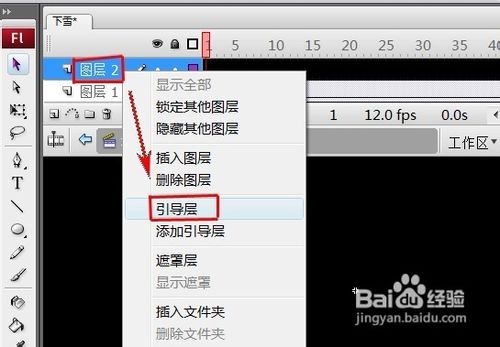 21/34
21/34选择“图层1”名称位置,右键选择“属性”
 22/34
22/34选择“被引导”,点确定
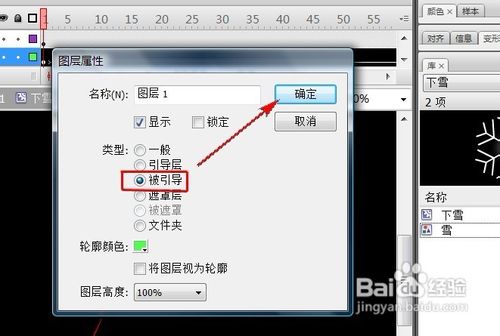 23/34
23/34返回到主场景,把“下雪”元件拖到场景的右上角(或者你认为合适的位置),给影片剪辑起名为“snow”
 24/34
24/34选择“图层1”第4帧,右键选择“插入帧”
 25/34
25/34新建“图层2”
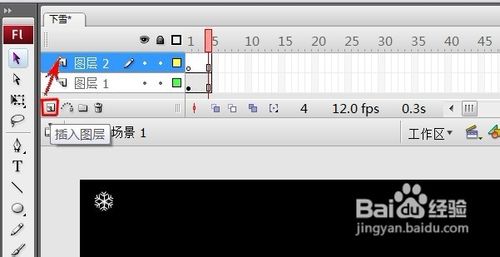 26/34
26/34分别在第1-4帧上插入空白关键帧
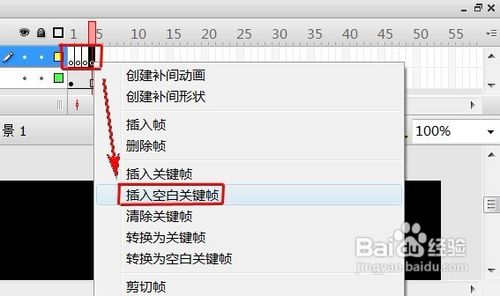 27/34
27/34选择“图层2”第1帧,选中下面“动作”面板,在“动作”面板里写代码:i=1;
 28/34
28/34选择“图层2”第2帧,选中下面“动作”面板,在“动作”面板里写代码:
if (i=25) {
duplicateMovieClip(_root.snow, snow+i, i+1);
//复制影片剪辑snow
setProperty(snow+i, _x, random(550));
//设置复制的影片剪辑的X轴坐标为随机550
setProperty(snow+i, _y, random(400));
//设置复制的影片剪辑的y轴坐标为随机400
i++;
} else { gotoAndPlay(4); }
 29/34
29/34选择“图层2”第3帧,选中下面“动作”面板,在“动作”面板里写代码:
gotoAndPlay(2);
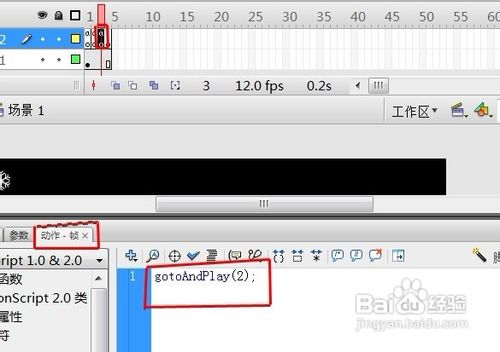 30/34
30/34选择“图层2”第4帧,选中下面“动作”面板,在“动作”面板里写代码:
gotoAndPlay(1);
 31/34
31/34新建“图层3”,并把“图层3”拖到最下层。
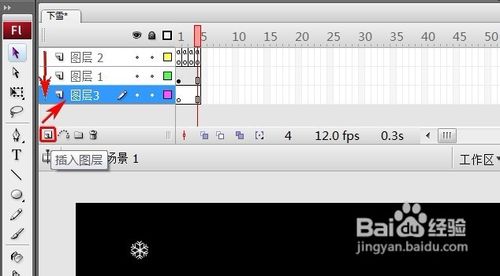 32/34
32/34选择“文件”—“导入”—“导入到舞台”
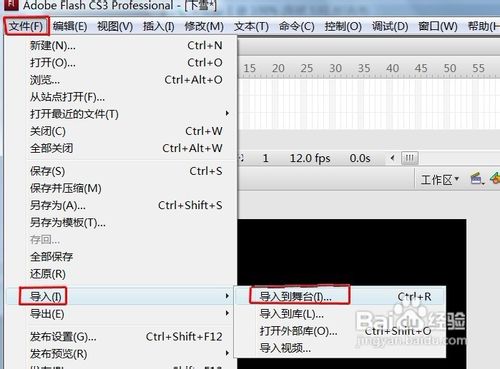 33/34
33/34导入一张图片到“图层3”第1帧,调整宽:550,高400,x:0,y:0
 34/34
34/34完成了,按CTRL+ENTER,效果出来了。
 注意事项
注意事项雪花可根据需要调节大小,因为我这里演示所以做的比较大。
雪花的样子也可以做自己喜欢的样子。
下雪版权声明:
1、本文系转载,版权归原作者所有,旨在传递信息,不代表看本站的观点和立场。
2、本站仅提供信息发布平台,不承担相关法律责任。
3、若侵犯您的版权或隐私,请联系本站管理员删除。
4、文章链接:http://www.1haoku.cn/art_164394.html
 订阅
订阅